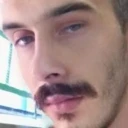-
المساهمات
1071 -
تاريخ الانضمام
-
تاريخ آخر زيارة
-
عدد الأيام التي تصدر بها
15
نوع المحتوى
ريادة الأعمال
البرمجة
التصميم
DevOps
التسويق والمبيعات
العمل الحر
البرامج والتطبيقات
آخر التحديثات
قصص نجاح
أسئلة وأجوبة
كتب
دورات
كل منشورات العضو Mohamd Imran
-
يوجد عدة طرق لذلك ,أولها وأتوقع أفضلها في حالتك وهو من خلال عمل تطبيق خاص بك وهذه التطبيق يثبت على جوال سائق الإسعاف ويقوم بإرسال بيانات موقعه أول بأول على السيرفر الخاص بك ومن ثم تقومين بأخذ تلك الإحداثيات وإعادة رسمها على الخريطة في تطبيقك أو نسخة تطبيقك الأخرى أو في التطبيق نفسه لكن فليكن مثلا التطبيق الخاص بك يحتوي صلاحيات معينة وعند توفر تلك الصلاحيات يمكنك الإطلاع على موقع أقرب إسعاف بناء على بيانات الموقع الخاص بالسائق التي تم إرسالها مسبقا إلى السيرفر مثل تطبيقات أوبر وغيرها أو الديليفري,والطريقة الأخرى هي بالإعتماد على مواقع المستشفيات المقدم من خرائط جوجل للمدينة المتواجدة بها أنت لكن أتوقع ليست مناسبة في حال أردتي موقع سائق السيارة بالضبط لكن الطريقة الأولى على المستخدمة في هكذا نوع من التطبيقات
- 5 اجابة
-
- 1
-

-
السلام عليكم @دانا دلول إن كنت تقصدين كيفية عمل التطبيق كامل بالتأكيد لن يكون في أسطر قليلة ,لكن إن كنت تريدين معرفة كيفية إضافة خريطة داخل التطبيق فالإجابة هي من خلال إستخدام fragment وإدراجه في ال layout الخاص بك مثال <fragment xmlns:android="http://schemas.android.com/apk/res/android" xmlns:tools="http://schemas.android.com/tools" android:id="@+id/map" android:name="com.google.android.gms.maps.SupportMapFragment" android:layout_width="match_parent" android:layout_height="match_parent" tools:context=".MapsActivity" /> وفي ال onCreate ميثود نقوم بإستدعائها بالشكل التالي @Override protected void onCreate(Bundle savedInstanceState) { super.onCreate(savedInstanceState); // Retrieve the content view that renders the map. setContentView(R.layout.myactivity); // Get the SupportMapFragment and request notification // when the map is ready to be used. SupportMapFragment mapFragment = (SupportMapFragment) getSupportFragmentManager() .findFragmentById(R.id.map); mapFragment.getMapAsync(this); } مع إستبدال myactivity بإسم الأكتيفتي الذي أضفتي فيه ال fragment المذكور مسبقا ,وطبعا لكي تعمل الخريطة يجب أن تحصلي على مفتاح ال api ووضعه في ملف mainfest تحت وسم application <meta-data android:name="com.google.android.geo.API_KEY" android:value="@string/maps_api_key" /> مع الأخذ بعين الإعتبار @string/maps_api_key هو مفتاح ال api الذي حصلتي عليه أو يمكنك وضع المفتاح في ملف gradle.properties الخاص ب project ووضع المفتاح هكذا GOOGLE_MAPS_API_KEY=هنا وأخيرا كيف تحصلي على مفتاح ال api من جوجل تفضلي هنا يتم شرح ذلك
- 5 اجابة
-
- 1
-

-
لا يوجد خطأ أخي يطلق عليها الإسمين array of objects أو أوبجيكت لأنها تحتوي الإثنان معنا يعني متعددة يوجد فيها اوبجيكتس والاوبجكتس تحتوي بداخلها مصفوفة
- 6 اجابة
-
- 1
-

-
العفو ,يمكنك ذلك بنفس الطريقة تقريباً أولا نقوم بالوصول إلى العنصر phonetics داخل الأوبجيكت هكذا data[0]['phonetics'] ثم نصل إلى عناصر المصفوفة داخل ذلك العنصر لكن لاحظت أنه ذلك العنصر يحتوي على مصفوفتين لذلك أولا نحدد المصفوفة الأولى هكذا data[0]['phonetics'][0] الأن وصلنا إلى عناصر المصفوفة الأولى داخل عنصر الأوجيكت phonetics الأن نقوم بالوصول إلى العنصر text الذي يحتوي على الكلمة هكذا data[0]['phonetics'][0]['text']
- 6 اجابة
-
- 1
-

-
السلام عليكم أخي @BlackBird بالتأكيد سيقوم بإظهار خطأ undefined لأنه لو قمنا بإظهار البيانات المسترجعة من ال API ستجد إنها من نوعobject وأنت تقوم بمحاولة إظهار word من object مباشرة لحل المشكلة يجب أن نصل الأوبجيكت بعد ذلك نصل إلى عناصر المصفوفة هكذا data[0] ثم نقوم بإظهار العناصر الموجودة مثل كلمة word هكذا data[0].word أو هكذا data[0]['word']; ولعرضها في ال console نقوم بالتالي console.log(data[0].word);
- 6 اجابة
-
- 1
-

-
مرحباً @دانا دلول هذا يعتمد على الكلاس الأخر المستخدم في pom.class ,بشكل عام ال Flag FLAG_ACTIVITY_NEW_TASK يقوم بتشغيل أكثر من instance للأكتيفتي نفسه لحل تلك المشكلة يمكنك إضافة android:launchMode="singleTop" في ملف ال manifest لتشغيل الأكتيفتي مرة واحدة
-
مرحباً بك @دانا دلول صحيح لأنه يوجد لديك خطأ في ال tag يمكنك إصلاح الخطأ فقط بإزالة كلمة tag والإبقاء على الإسم هكذا بدل من tag"tag" إجعليه هكذا myapp:tagformyclass والمفترض أن تٌحل المشكلة
- 2 اجابة
-
- 1
-

-
العفو السؤال ليس ممنوع أختي الكريمة ,سؤالك طبيعي لا يوجد أي تعديل على النظام أو ما شابه هذه الأكواد موجودة من جوجل
- 4 اجابة
-
- 1
-

-
مرحباً بك @دانا دلول أتوقع لا يمكن ذلك في أنظمة أندرويد لكن يوجد طريقة قريبة لكن تظهر للمستخدم طلب غلق الهاتف يمكنك إستخدام Intent هكذا Intent i = new Intent("android.intent.action.ACTION_REQUEST_SHUTDOWN"); i.putExtra("android.intent.extra.KEY_CONFIRM", true); startActivity(i); عند تنفيذ الكود أعلاه سيظهر لك نافذة طلب إغلاق الهاتف ,يمكنك إستخدام الكود في ال onCreate() ميثود
- 4 اجابة
-
- 1
-

-
إن فهمت عليك بشكل صحيح تقصد برمجيات سطح مكتب مصممة للتناسب مع ال UI ؟ إن كان كذلك فيوجد العديد من البرمجيات المعروفة الخاصة بسطح المكتب تتمتع ب UI مناسب للمستخدم
- 10 اجابة
-
- 1
-

-
أتوقع يوجد برمجيات خاصة لذلك مثل Adobe XD وهي رائدة في هذا المجال ,تتيح لك تصميم العديد من التصاميم لمختلف المجالات
- 10 اجابة
-
- 1
-

-
مرحباً @الشيخ المختار الشنقيطس بالتأكيد يمكنك ذلك من خلال تثبيت ال SDK الخاصة ب JAVAFX المناسبة لجهازك من هنا وضبطها مع INTELIJ يوجد هنا مقالة تشرح لك الخطوات
- 2 اجابة
-
- 1
-

-
مرحباً @الشيخ المختار الشنقيطس تقنيات مثل UI تستخدم في جميع التطبيقات تقريباً من تطبيقات الموبايل وتطبيقات سطح المكتب والمواقع الإلكترونية وتستخدم في تصميم برامج سطح المكتب بالفعل
- 10 اجابة
-
- 1
-

-
يجب أن تقومي بذلك برمجياً مثال هكذا Intent alarmIntent = new Intent(this, AlarmReceiver.class); PendingIntent pendingIntent = PendingIntent.getBroadcast(this, 0, alarmIntent, 0); AlarmManager manager = (AlarmManager) getSystemService(Context.ALARM_SERVICE); Calendar calendar = Calendar.getInstance(); calendar.setTimeInMillis(System.currentTimeMillis()); calendar.set(Calendar.HOUR_OF_DAY, 7); calendar.set(Calendar.MINUTE, 0); calendar.set(Calendar.SECOND, 1); manager.setRepeating(AlarmManager.RTC_WAKEUP, calendar.getTimeInMillis(), AlarmManager.INTERVAL_DAY, pendingIntent); يمكنك تغيير calendar.set(Calendar.HOUR_OF_DAY, 7); بدل ٧ إلى الساعة التي تريدين ,والدقائق كذلك الأمر
- 3 اجابة
-
- 1
-

-
مرحباً بك @شذى علي يوجد عدة طرق لكن المفضل في async أو المزامنة ويوجد هنا مقالة تشرح كيفية إستخدامها في digitalOcean هذه المقالة حيث يتم عمل نسخة إحتياطية بشكل متزامن وبهذه الطريقة سيكون هناك نسخة إحتياطية جاهزة لأخر ملفات موقعك ,وأين يمكنك الإحتفاظ بالنسخة يمكنك أخذ نسخة على جهازك في محرك أقراص خارجي حتى لا تتعرض للفايروسات أو يمكنك على جوجل درايف لكن الأفضل على محرك أقراص خارجي
-
يمكنك إستخدامه في الميثود onCreate() أو الميثود الخاص بك التي تريدين أن تقوم بإظهار الإشعار
- 3 اجابة
-
- 1
-

-
السلام عليكم @دانا دلول ما تطلبينه يحتاج إلى عمل ,لكن لأساعدك لحتى تعرفي من أين تبدأي يمكنك إستخدام UsageStatsManager لمعرفة عدد الساعات التي تستخدمين فيها الهاتف على تطبيقات مختلفة وبناء على ذلك تقوممين بإرسال إشعار للمستخدم لكن قبل ذلك كله بما أن التطبيق الخاص بك سيقوم بالعمل في الخلفية حيث سيقوم بقياس مدة إستخدام التطبيقات يجب أن تقومي بإستخدام Background Service من أجل ذلك ,إجابة على جزء كيف يمكنك عمل إشعار بشكل عام يمكنك ذلك من خلال عمل أوبجيكت من Notification.Builder Notification.Builder builder = new Notification.Builder(this); builder.setContentTitle("عنوان الإشعار"); builder.setContentText("نص الإشعار "); builder.setSmallIcon(R.drawable.ic_launcher); //الصورة المصغرة للإشعار builder.build();
-
السلام عليكم @دانا دلول أتوقع لا يمكنك ذلك لأنه ببساطة الكلاس Random تقوم بتوليد أرقام بشكل عشوائي بين حد معين حيث يمكن إستخداماها بشكل عام هكذا Random random = new Random(); int randomNumber = random.nextInt(max–min) + min; حيث max هو الرقم الأقصى وmin الرقم الأقل أو رقم البداية ,لكن لإظهار إشعار بعد وقت معين يمكنك إستخدام AlarmManager إن كان لا يوجد مشكلة في ذلك ,يمكنني كتابة الكود الخاص بذلك لكي
- 3 اجابة
-
- 1
-

-
مرحباً @Sameera Abubaker يوجد العديد من الفنشكنز في الكود الخاص بك ,أين يتم إرجاع null ؟ إذا أمكن أرفاق الخطأ كامل الذي يظهر لك حتى أستطيع المساعدة يمكنك إرفاق ال LogCat هنا ,أو ذِكر ما نوع الملف الذي تريدين إختياره هل هو صورة ؟وأين موجود ذلك الملف هل في الذاكرة الخارجية أم الداخلية ؟
- 4 اجابة
-
- 1
-

-
السلام عليكم أخي @حسين فريحات هنا يمكنك كتابة السؤال الذي ترغب بإجابة عنه ونحن سنقوم بالإجابة ,
-
السلام عليكم @Ahmed Sawy بالنسبة للخطأ الأول ENOENT: no such file or directory جرب حذف ملف node_moduls ثم نفذ الأمر npm install والخطأ الأخر باللون الأحمر معناه أنه أنه يوجد مشكلة بالصلاحيات جرب تشغيل ال CMD أو التيرمنال بصلاحيات المسؤول وغير ذلك يوجد خطأ أخر لكنه في كتابة الأكواد يوجد لديك خطأ أصلحه وأعد تنفيذ الأمر
-
السلام عليكم @Amir Aoucha يمكنك الحصول على إحداثيات موقعك هكذا بطريقة عامة Location currentLocation = LocationServices.FusedLocationApi.getLastLocation(googleApiClient); بالتفصيل نقوم بتعريف المتغيرات التالية ونقوم بعمل اوبجيكت من GoogleApiClient private GoogleMap mMap; private double longitude; private double latitude; private GoogleApiClient googleApiClient; الأن في ال onCreate ميثود (لا تنسى إضافة map view في الlayout) SupportMapFragment mapFragment = (SupportMapFragment) getSupportFragmentManager() .findFragmentById(R.id.map); mapFragment.getMapAsync(this); //Initializing googleApiClient googleApiClient = new GoogleApiClient.Builder(this) .addConnectionCallbacks(this) .addOnConnectionFailedListener(this) .addApi(LocationServices.API) .build(); والأن تأكد من الصلاحيات ,ونقوم بالحصول على الإحداثيات private void getCurrentLocation() { mMap.clear(); if (ActivityCompat.checkSelfPermission(this, android.Manifest.permission.ACCESS_FINE_LOCATION) != PackageManager.PERMISSION_GRANTED && ActivityCompat.checkSelfPermission(this, android.Manifest.permission.ACCESS_COARSE_LOCATION) != PackageManager.PERMISSION_GRANTED) { return; } Location location = LocationServices.FusedLocationApi.getLastLocation(googleApiClient); if (location != null) { //Getting longitude and latitude longitude = location.getLongitude(); latitude = location.getLatitude(); //moving the map to location moveMap(); } } private void moveMap() { /** * * move the camera with animation */ LatLng latLng = new LatLng(latitude, longitude); mMap.addMarker(new MarkerOptions() .position(latLng) .draggable(true) .title("Marker in Country")); mMap.moveCamera(CameraUpdateFactory.newLatLng(latLng)); mMap.animateCamera(CameraUpdateFactory.zoomTo(15)); mMap.getUiSettings().setZoomControlsEnabled(true); }